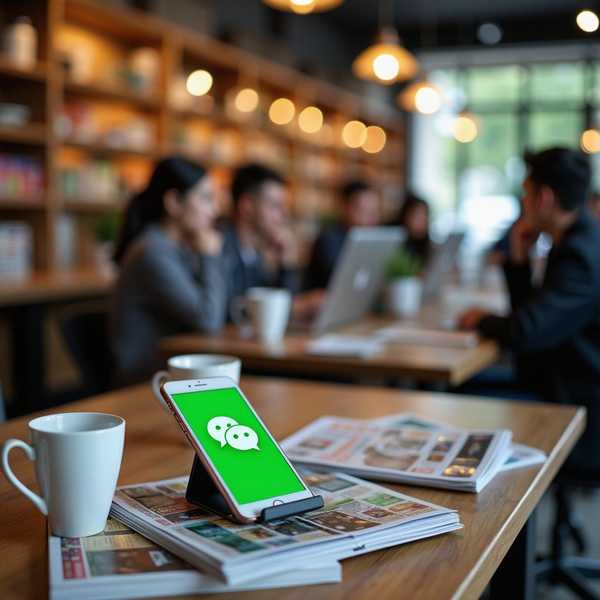明明已经通过组策略或服务管理器禁用了Windows 10自动更新,但系统依然“死灰复燃”?这可能是因为微软的更新机制存在多层触发逻辑。例如,某些关键安全更新会绕过常规设置强制安装,或服务被其他系统组件(如Windows Update Medic服务)重新激活。家庭版系统缺少组策略编辑器,仅通过服务禁用可能不彻底,需结合注册表或第三方工具。
2、彻底关闭更新的核心方法

针对不同系统版本,推荐以下四种方案:专业版用户可通过组策略(gpedit.msc)禁用“配置自动更新”并启用“删除更新访问权限”;家庭版用户需修改注册表(如将NoAutoUpdate设为1)或设为“计费连接”限制后台下载。若追求极致,可同时禁用Windows Update服务、任务计划程序中的“Schedule Start”项,并修改注册表UsoSvc键值。注意:彻底关闭可能影响安全补丁获取,建议定期手动检查更新。
3、高级技巧与隐藏设置
除了常规操作,还有更隐蔽的解决方案。例如,通过注册表将暂停更新时间设为未来日期(如2055年),或使用工具StopUpdates10一键处理。对于企业用户,Windows 10 LTSC版本能减少功能更新推送,仅保留安全补丁。若遇到更新提示频繁弹窗,可尝试隐藏特定更新包,或禁用“传递优化”功能防止P2P下载。
4、关闭后的风险与平衡方案
完全禁用更新可能导致系统漏洞未修复,增加安全风险。折中方案是启用“暂停更新”功能(最长35天),或设置“仅下载不安装”。对于关键场景(如企业环境),可配置组策略延迟更新90天,或通过WSUS服务器控制更新分发。建议搭配防火墙和杀毒软件,弥补潜在的安全缺口。
5、常见问题与排查步骤
若关闭后更新仍自动安装,可按以下流程排查:检查服务是否被重置(services.msc中Windows Update的“恢复”选项卡需设为“无操作”);验证组策略是否生效(运行gpresult /h查看配置);排查任务计划程序中残留的更新任务。对于升级Win11的强制提示,需在组策略中指定“适用于企业的Windows更新”目标版本为Win10。创新科技网 wWW.ZqCYZG.Com